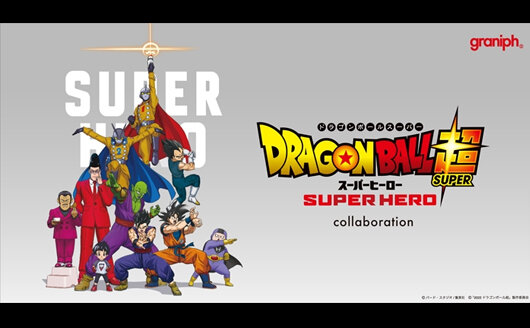制作:Riccardo Minervino / ミネルビーノ リカルド
Web: https://rikkthegaijin.artstation.com/
はじめに
私の名前は Riccardo Minervino です。日本でビデオゲームの3Dアーティストとして働いています。
このファンアートを作成しようと思い立ったのは、ドラマ『ブレイキング・バッド』 の全シーズンを見終わった後です。私はこのドラマが大好きで、主演の Bryan Cranston(ブライアン・クランストン)の味のある顔をモデリングしてみたいと思いました。
準備
モデリングに取り掛かる前にリファレンス画像を収集する必要があります。月並みですが、良いリファレンスの用意は、最終的な作品のクオリティにおいて極めて重要です。幸いにも、題材が有名俳優だったため、簡単に高解像度の写真が見つかりました(図01)。
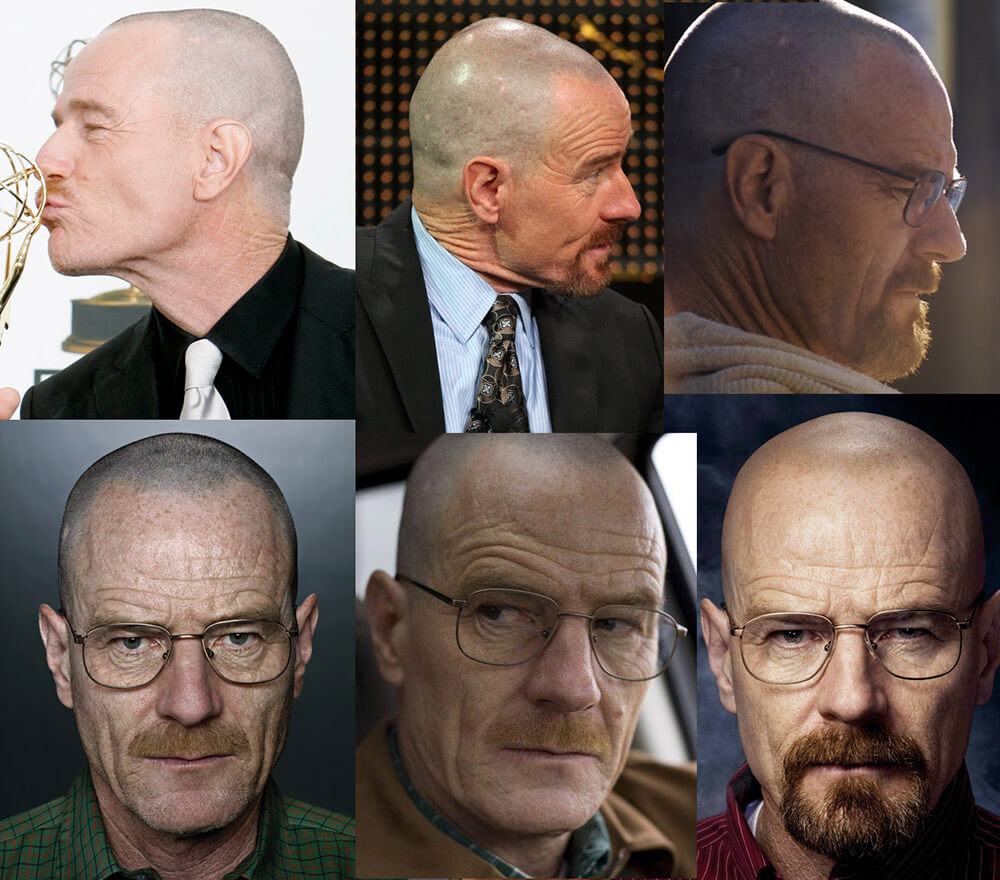
ベースメッシュ
リファレンス画像を見つけたら、ZBrush でベースメッシュのモデリングを開始します。ダイナメッシュ(Dynemesh)のスフィアから取り掛かり、基本プロポーションを配置するために、ラフなモデルを作成しましょう(図02)。
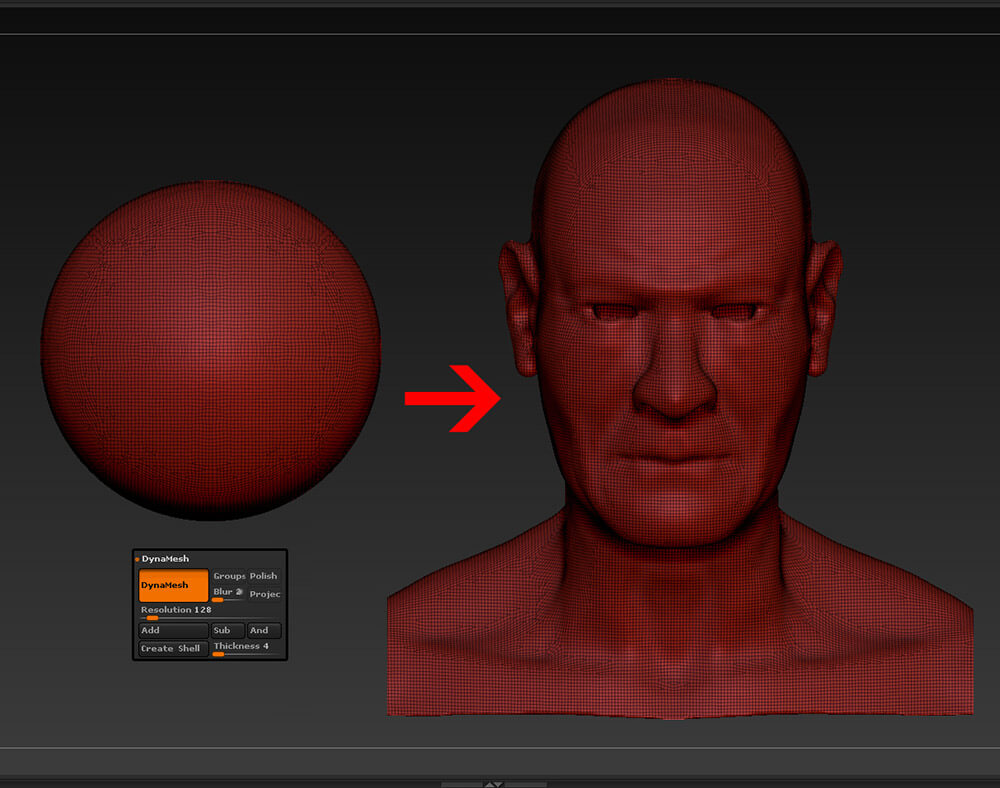
プロポーションに磨きをかけるため、ZBrush の[See-Through](シースルー)モードで、すべてのインタフェースを半透明にします。後ろにリファレンス画像を開いておけば、スカルプトしながら画像上にモデルを手早く配置できます(図03)。
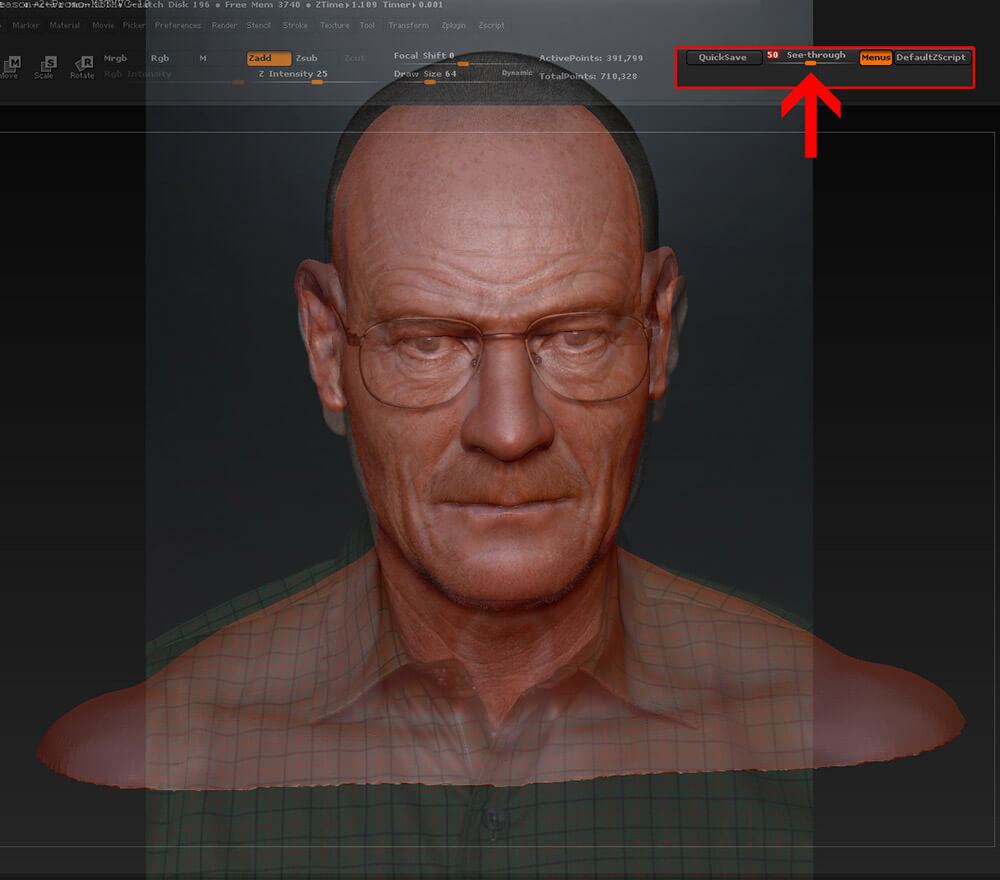
リトポロジ
リファレンス画像に似せたベースメッシュができたら(図.04)、ディテールをスカルプトする前に、メッシュのリトポロジが必要です。これは Maya の[NEX]プラグイン(現在は[モデリング ツールキット])で実行しました。[四角ポリゴン描画](Quad Draw)で、高密度のポリメッシュの上にポリゴンを手早く描画できます(図.05)。

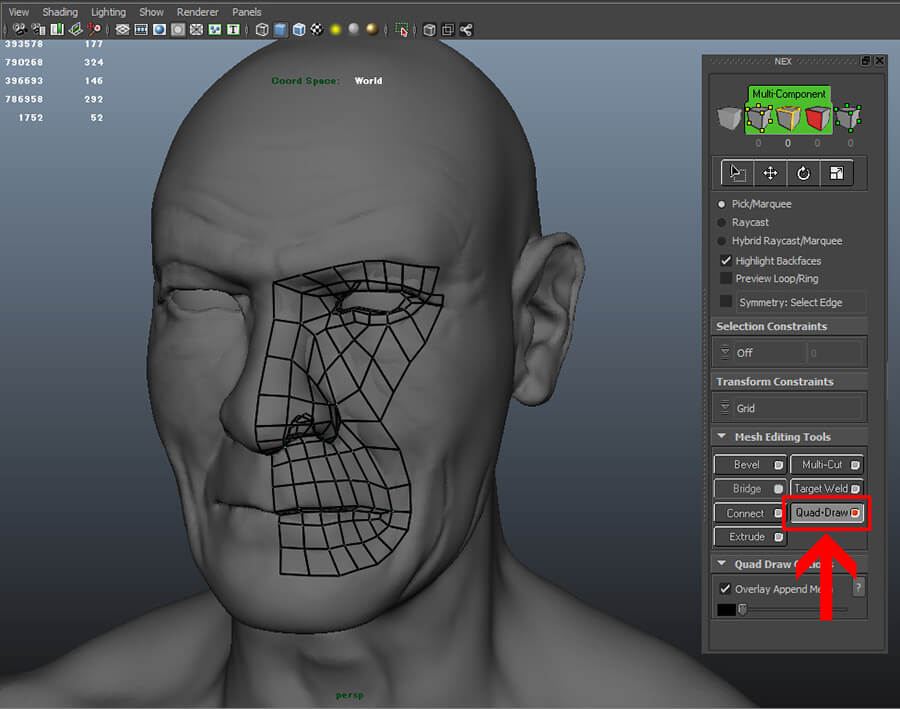
リトポロジが終わったら(図06)、UVに取り掛かる前に[メッシュ]>[スムーズ](Mesh > Smooth)を実行、モデルの解像度を上げます(図07)。
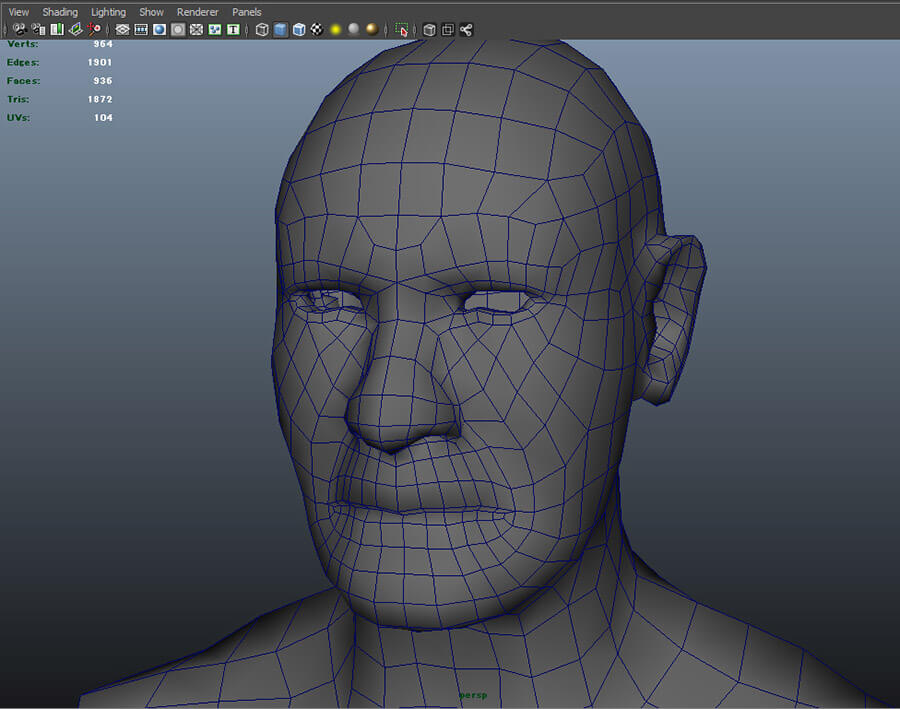
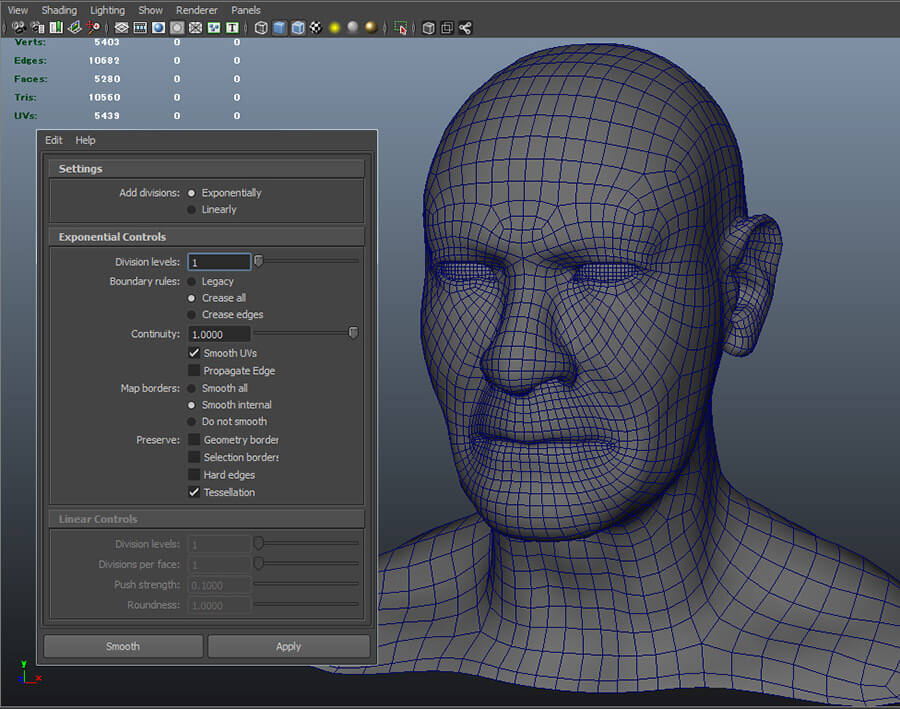
UVと投影
UVは UVLayout で作成しました。これは、市販されているUV制作ソフトの中で個人的に最高のツールだと思います(図08)。UVを作成後、ZBrush に新しいモデルを戻し、UV付きリトポロジモデルに、ベースメッシュのディテールを投影します(図09)。
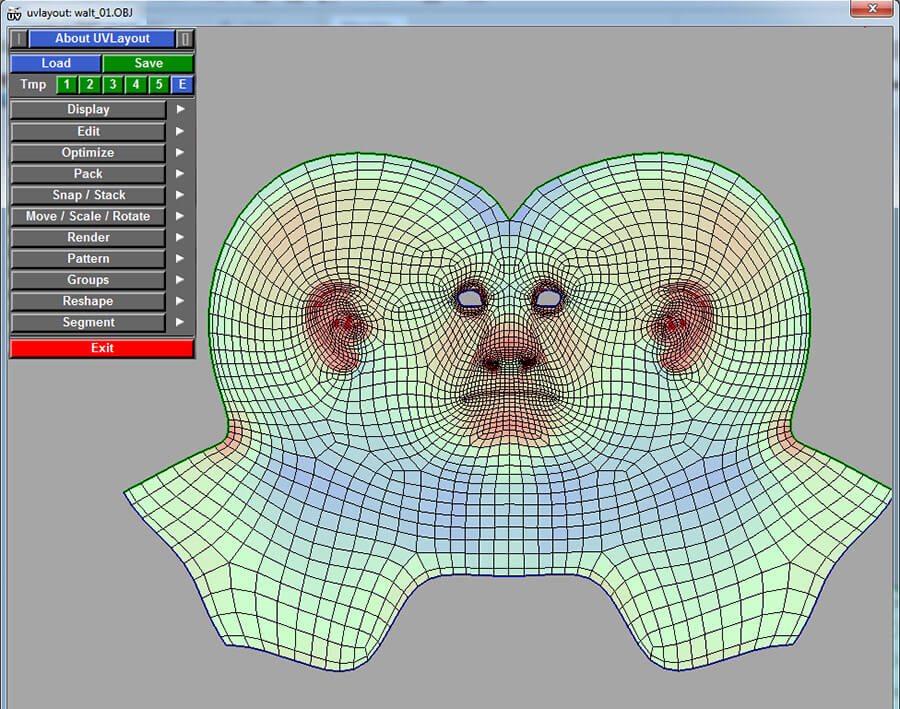
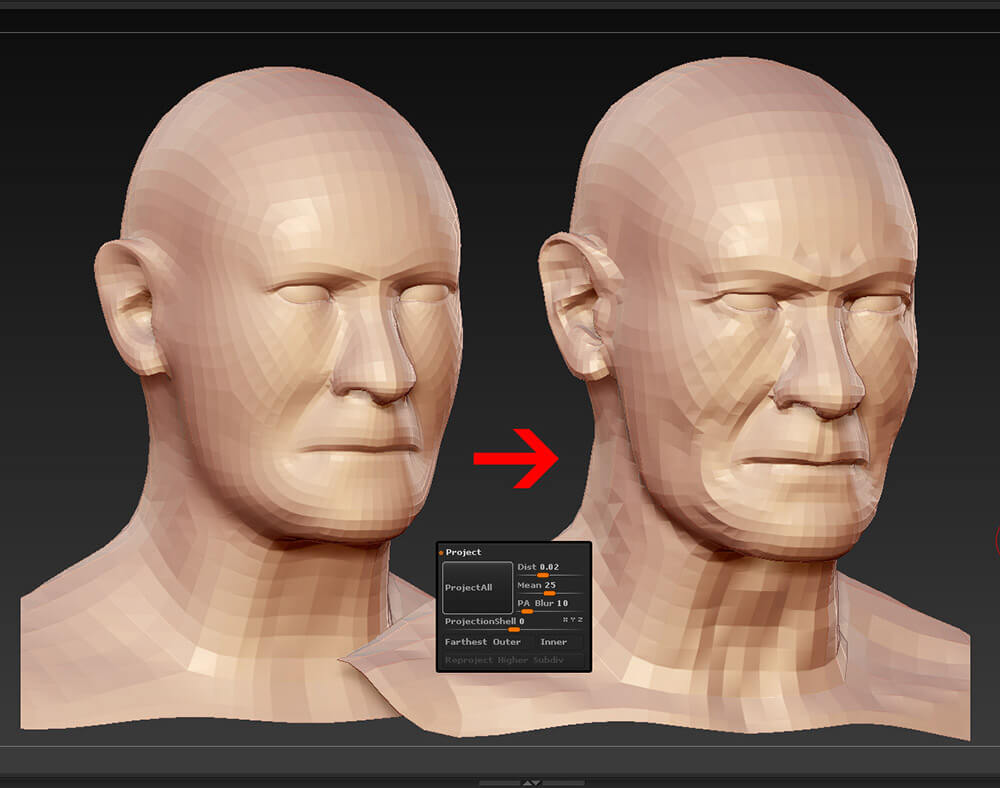
ディテールの追加
モデルのディテールは、ZBrush の[Spotlight]ツールで追加します。リファレンス画像をモデルに重ねて(図10)、ジオメトリのディテールのみを投影(図11)。色は後で追加します。
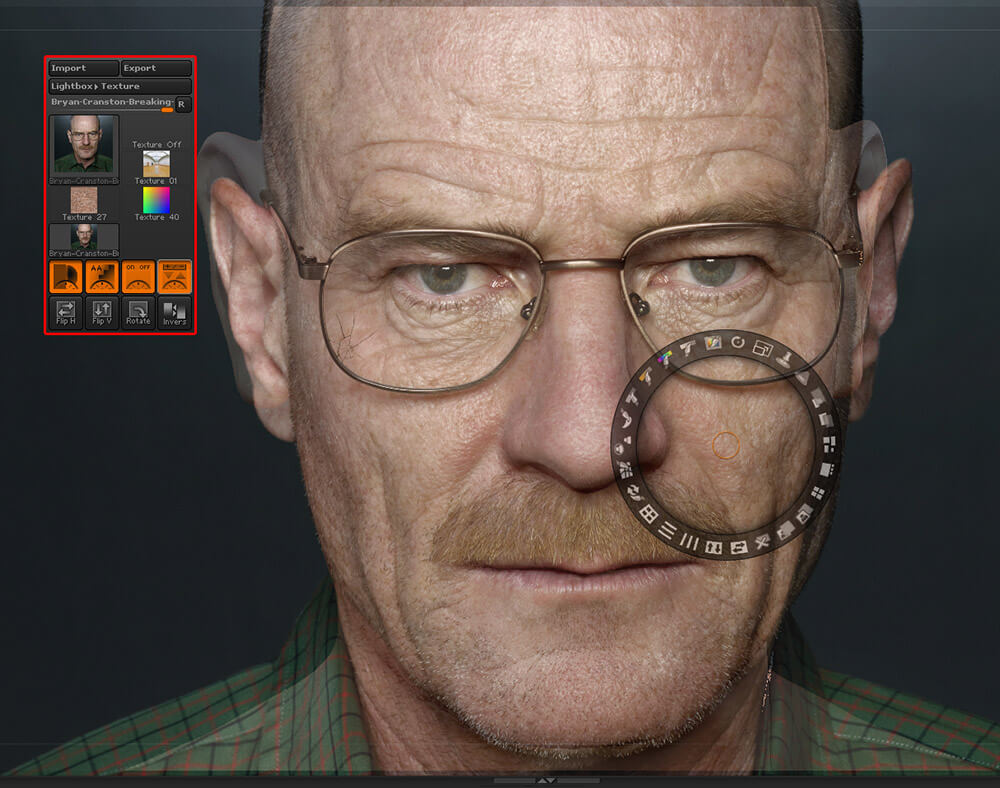
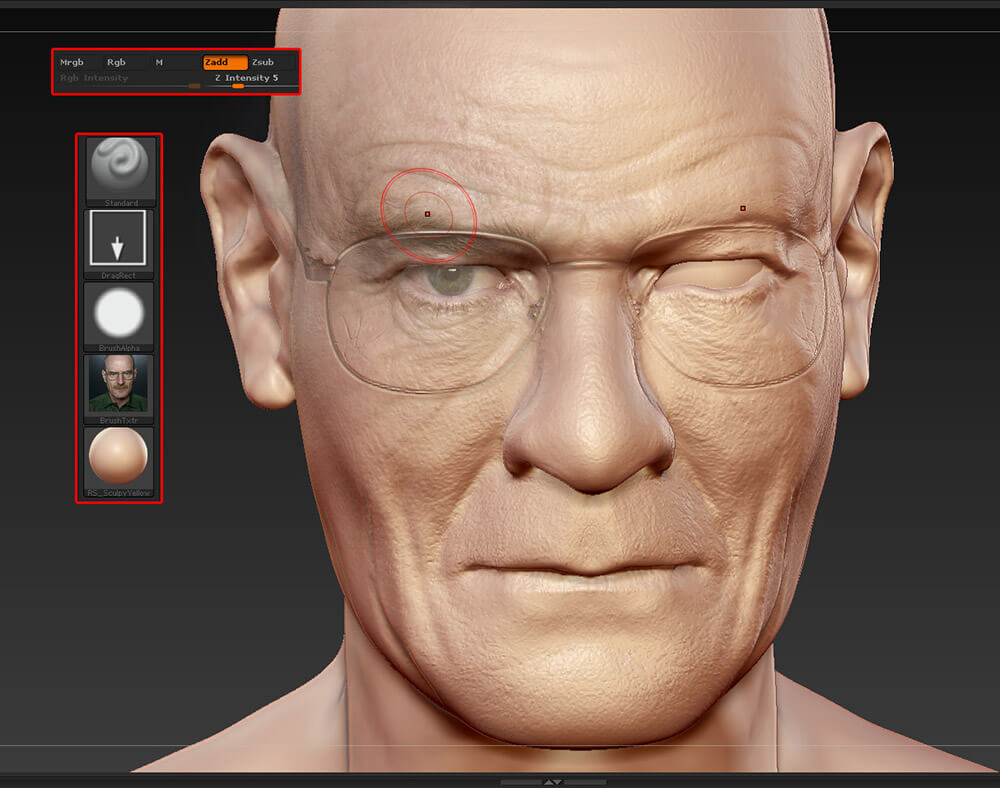
メガネなどの不要なディテールを取り除き、手動で肌の質感を洗練させます(図12)。
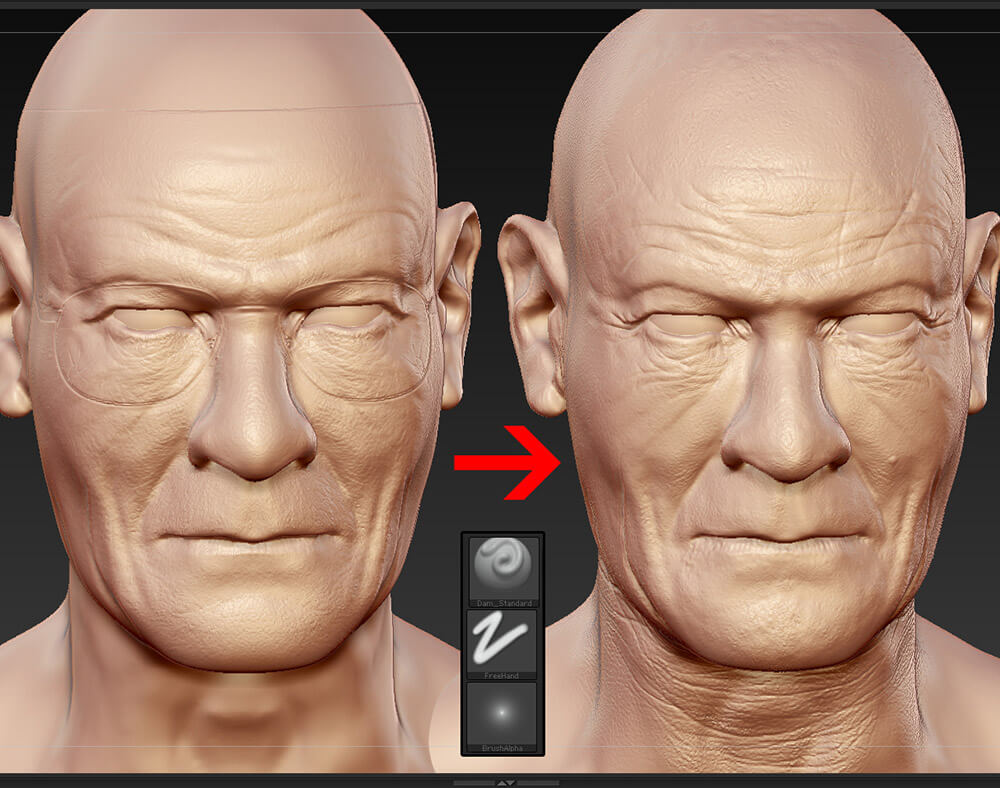
テクスチャリング
ディテールの追加を終えたら、Photoshop でリファレンス画像を開きます。「拡散のみ」の画像を作るため、明確なディテールをすべて取り除いていきます(図13)。
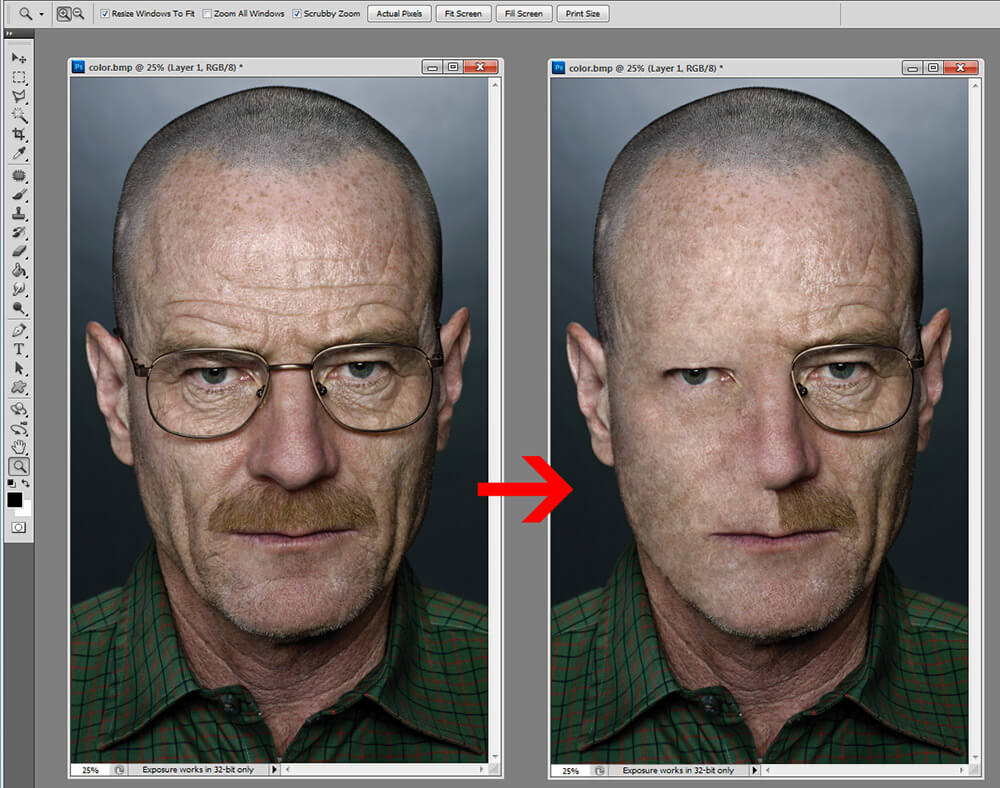
ZBrush に戻って、[Spotlight]ツールで色情報だけをモデルに投影します(図14)。
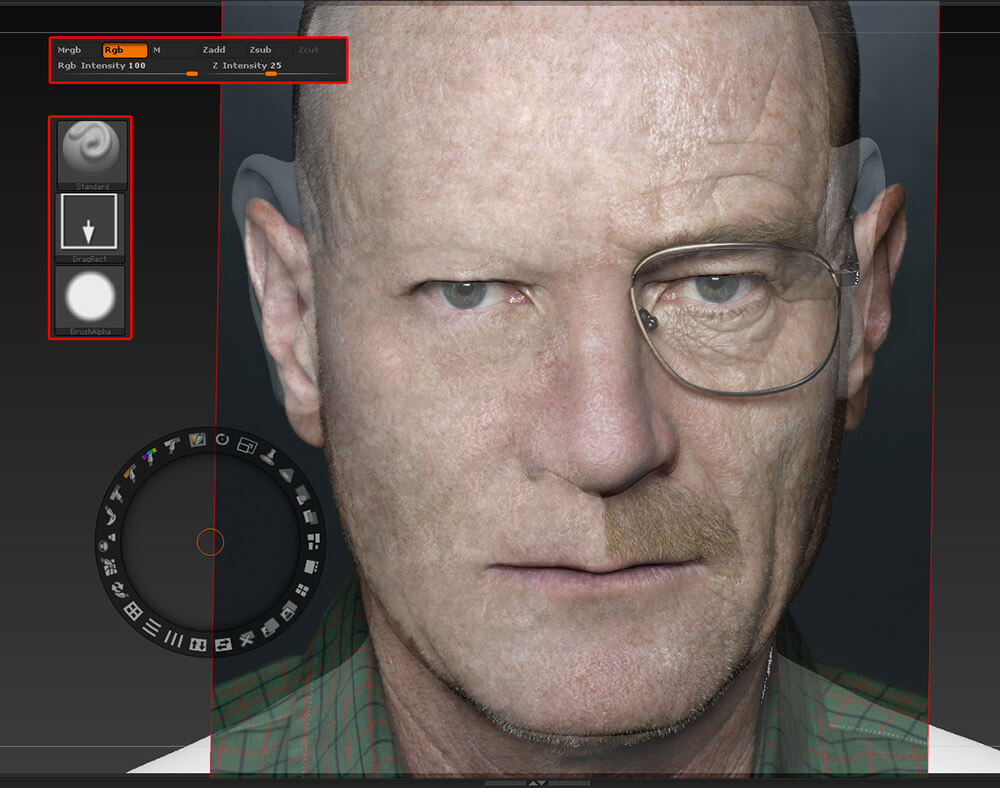
頭部全体をカバーするため、多くの写真を使用して、同じ手順を実行(図15)。その後、ポリペイントからテクスチャを生成します(図16)。


アクセサリ
メガネとシャツのベースメッシュは Maya でモデリング(図17 - 18)、UVLayout でシャツのUVを作成しました(図19)。
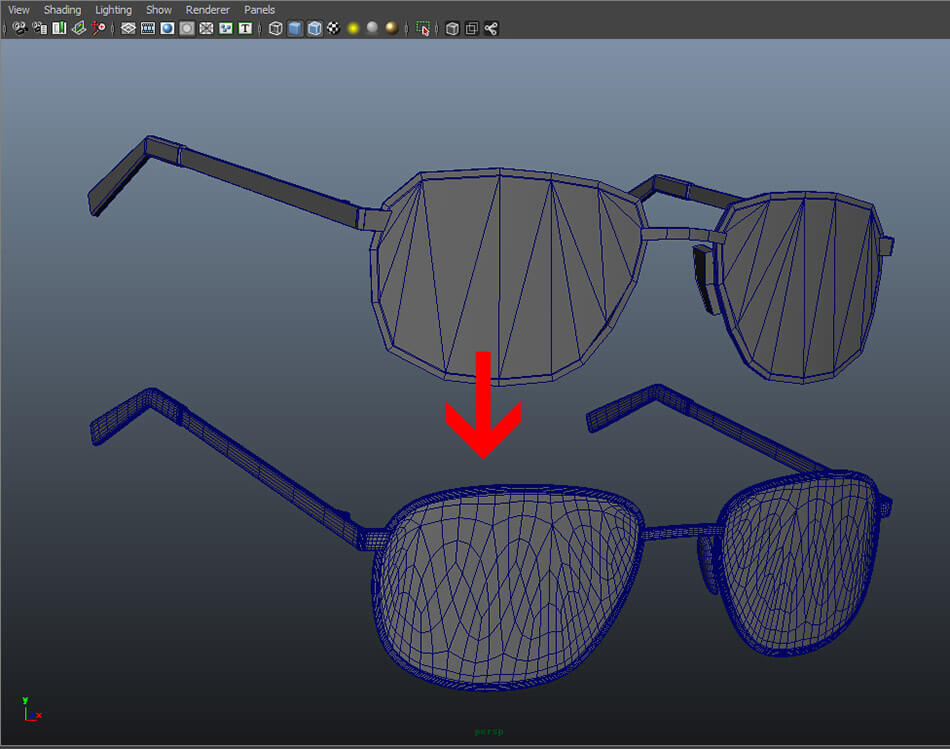
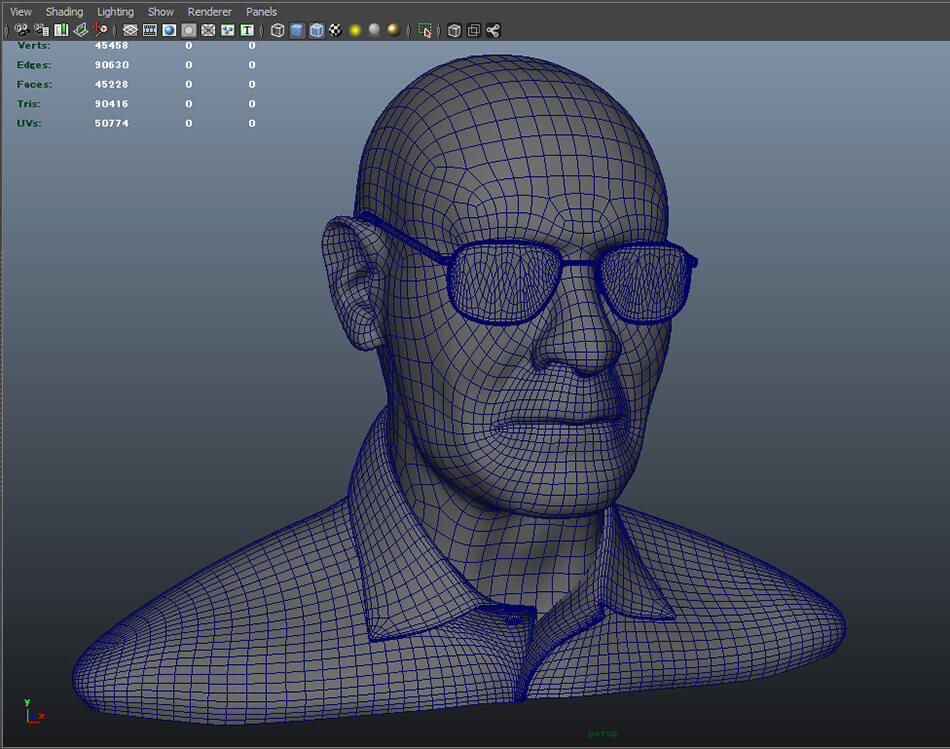
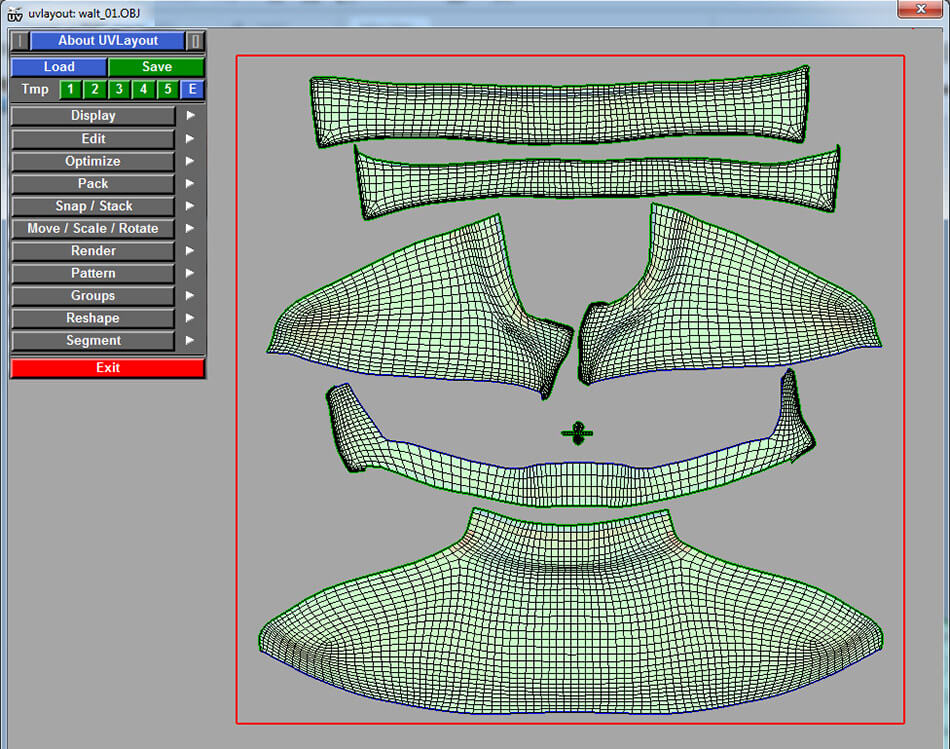
ZBrush に戻って、シャツのひだをスカルプト(図20)。テクスチャを適用したら、最終的なルックをプレビューで確認します(図21)。


目
目は2つのパーツでできています。内側の「強膜と虹彩」、外側の「角膜」です(図22)。
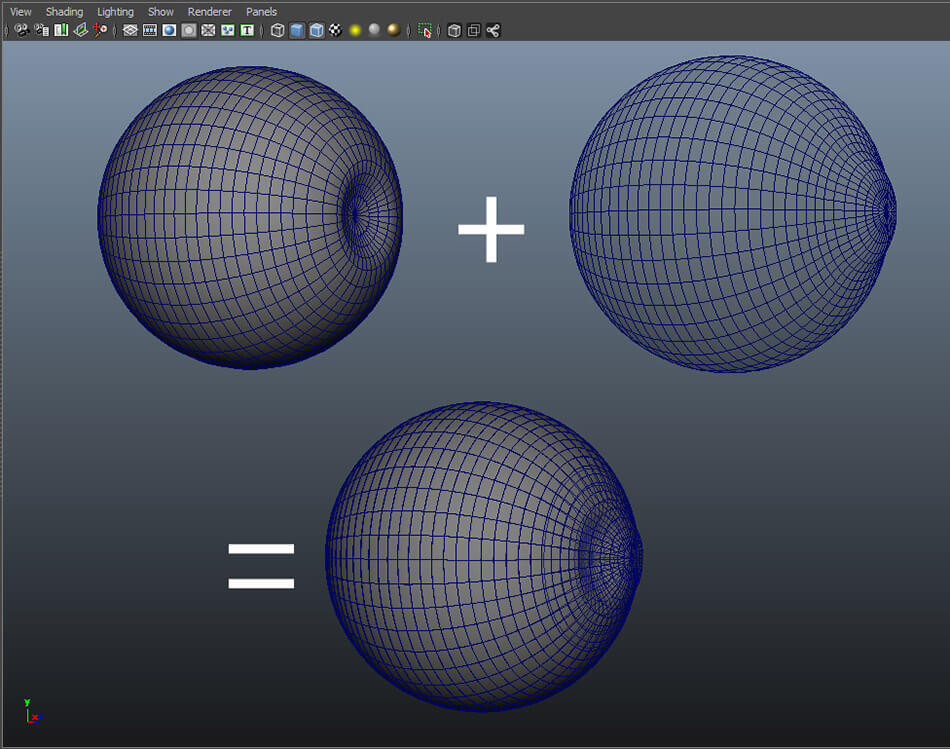
Photoshop でインターネット上の画像と手描きのディテールを組み合わせ、テクスチャを作成(図23)。目のマテリアルは、内側の部分がシンプルな拡散マテリアル、残りの部分が屈折のあるスペキュラマテリアルです。
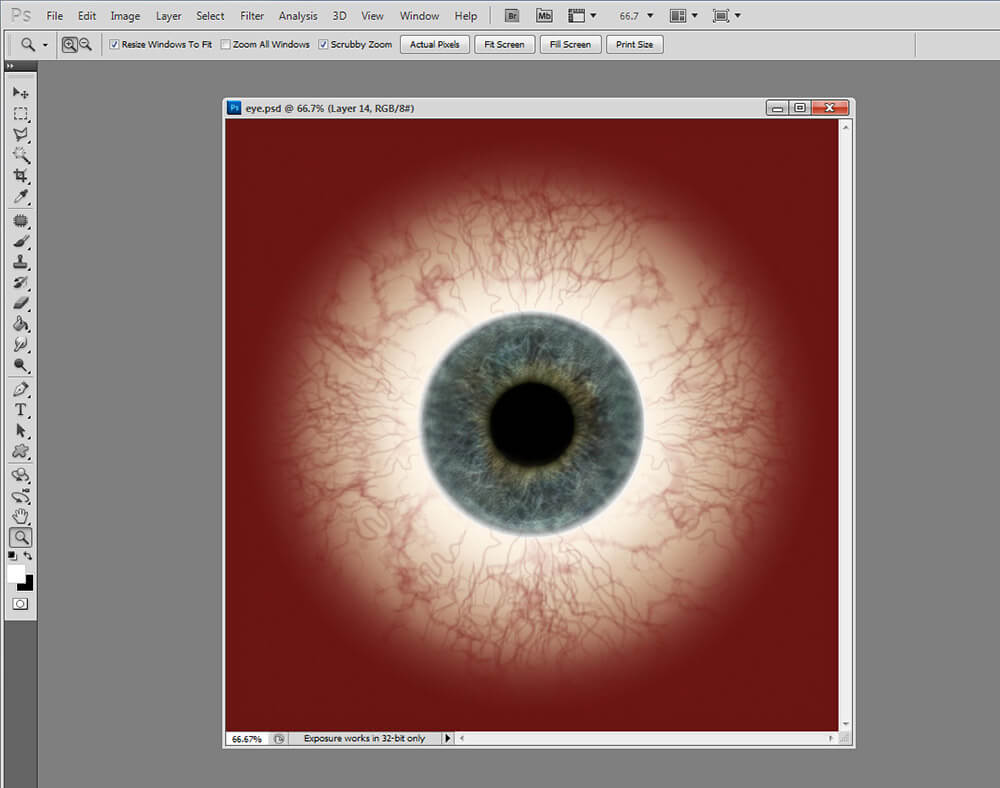
角膜のレンズの形状が適度な屈折を生み出し、側面ビューからも虹彩が見えるようになりました(図24)。

目に満足できたらZBrushに書き出して、モデルに配置します(図25)。
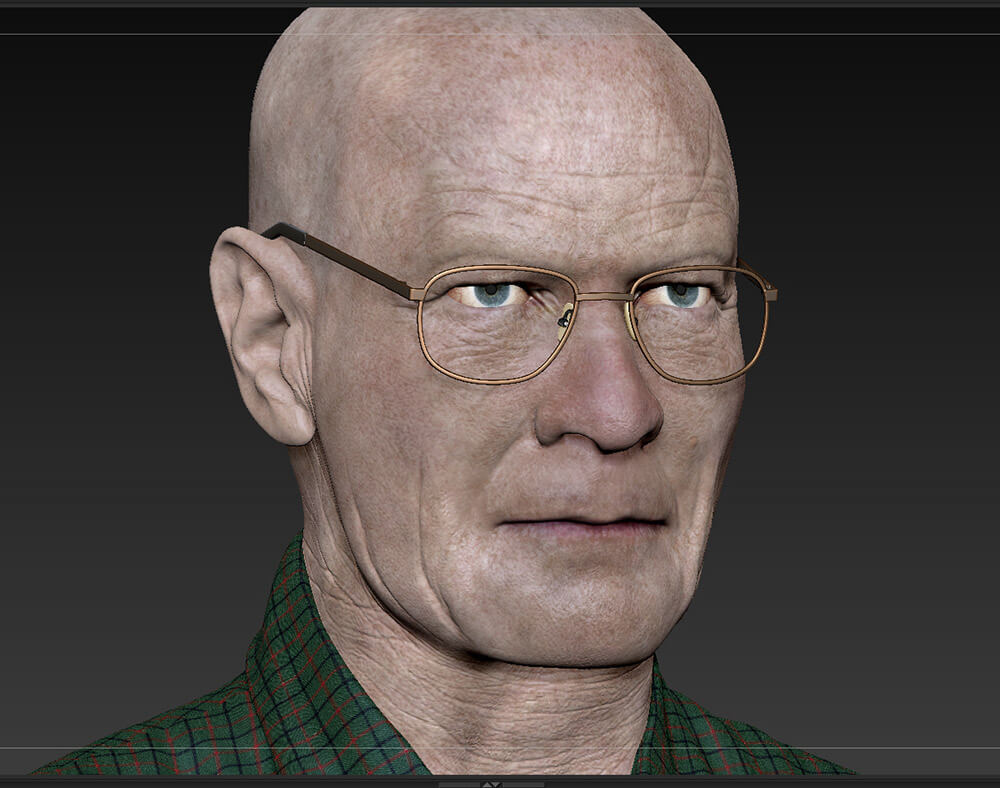
毛と層
顔の毛は、ZBrush のファイバーメッシュ(FiberMesh)を使用(図26)。
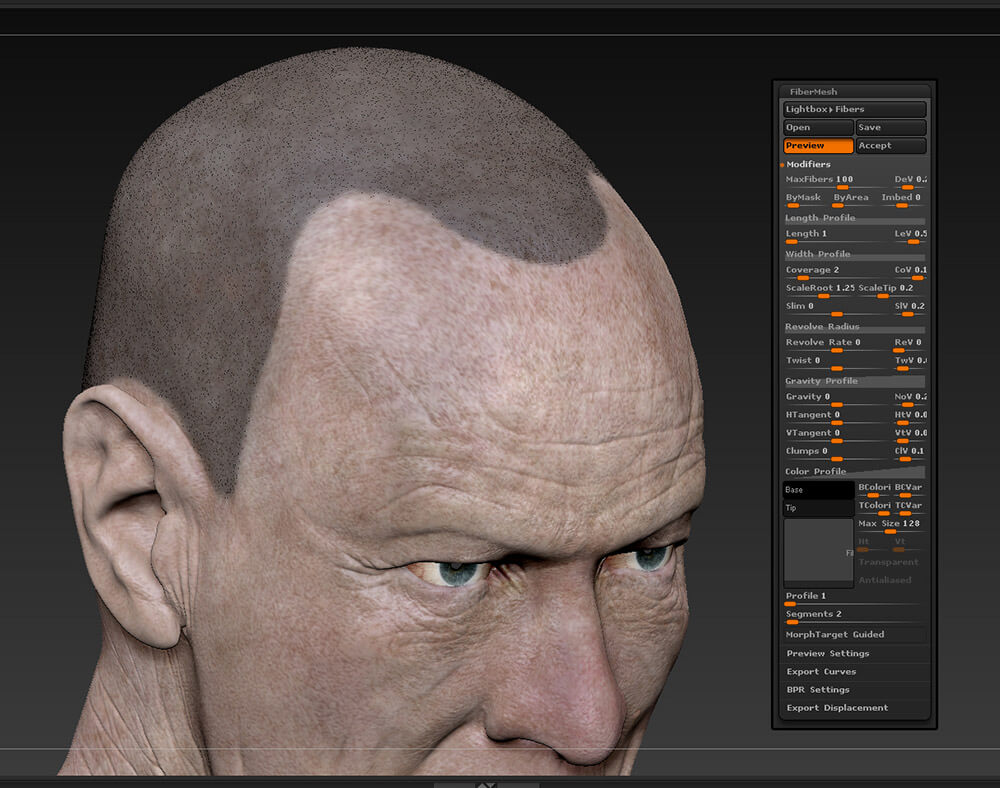
現実的なルックにするため、あごひげ、髪の毛、眉毛のレイヤを複数作成して、形、色、分布に適度な変化が出るように設定(図27)、これらを組み合わせました(図28)。
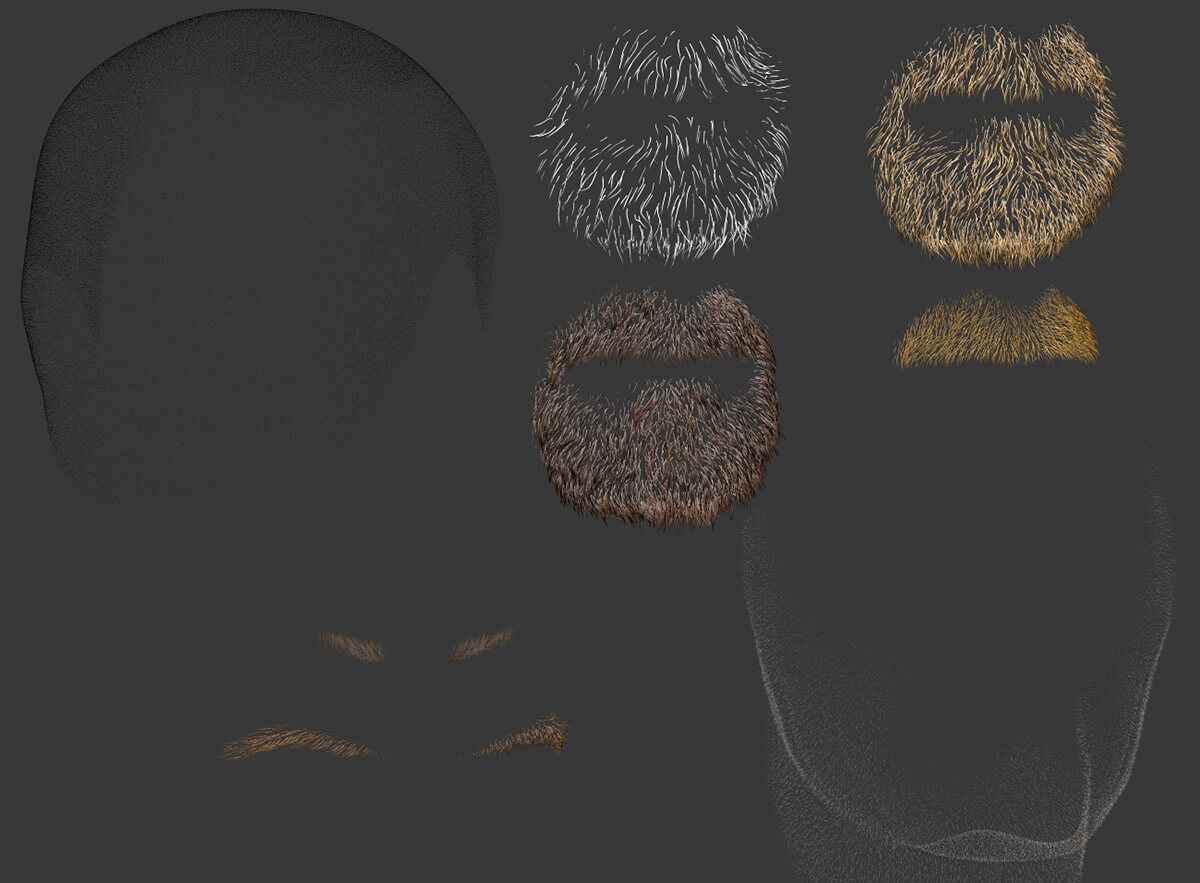

仕上げとポーズ
顔の最終調整を施します。シャツに少し手を加え、ジャケットを追加(図29)。ZBrushのトランスポーズマスター(Transpose Master)でキャラクターにポーズをつけ(図30)、レンダリングに必要なすべてのパーツを書き出します。

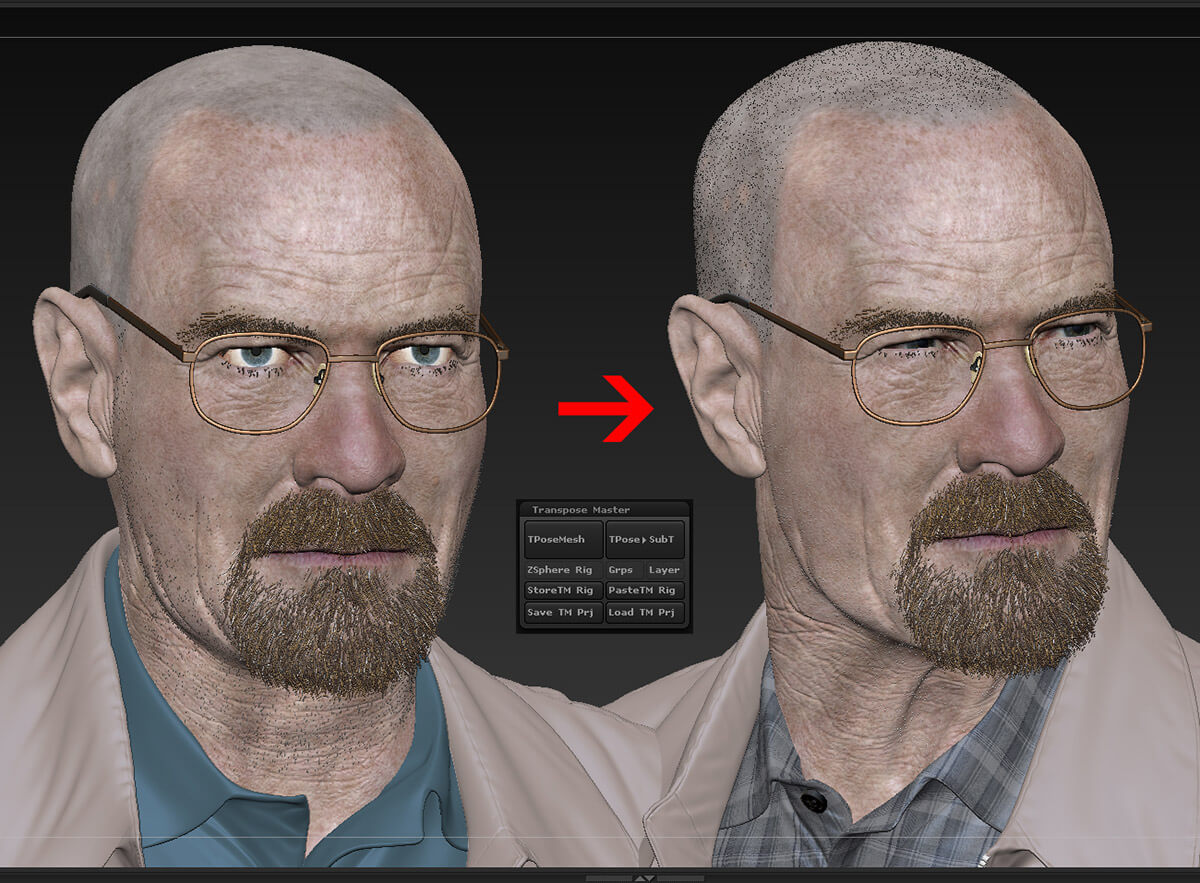
レンダリング
最終的なレンダリングには、Otoyの Octane Render を使いました。これは、偏りのない素晴らしいGPUベースのレンダリングエンジンで、驚異的なスピードと使いやすいノード インタフェースを備えています。組み込みの太陽と空のシステムがあり、ニーズを満たしていました(図31)。

最終調整
最後に、レンダリングイメージを Photoshop で読み込み、背景画像を追加。便利な Magic Bullet プラグインで色調補正を少し加えます(図32)。

最後に
読んでくれてありがとうございます。このチュートリアルを楽しんでいただければ幸いです。作品を披露する機会を与えてくれた 3DTotal チームと、素晴らしい仕事を成し遂げ、私をサポートしてくれた Octane Render チームに感謝します。
★ Riccardo Minervino / ミネルビーノ リカルドさんのウェブサイト
https://rikkthegaijin.artstation.com/
オリジナルURL(英語):
http://www.3dtotal.com/tutorial/1691
翻訳:STUDIO LIZZ(Nao) 編集:3DTotal.jp
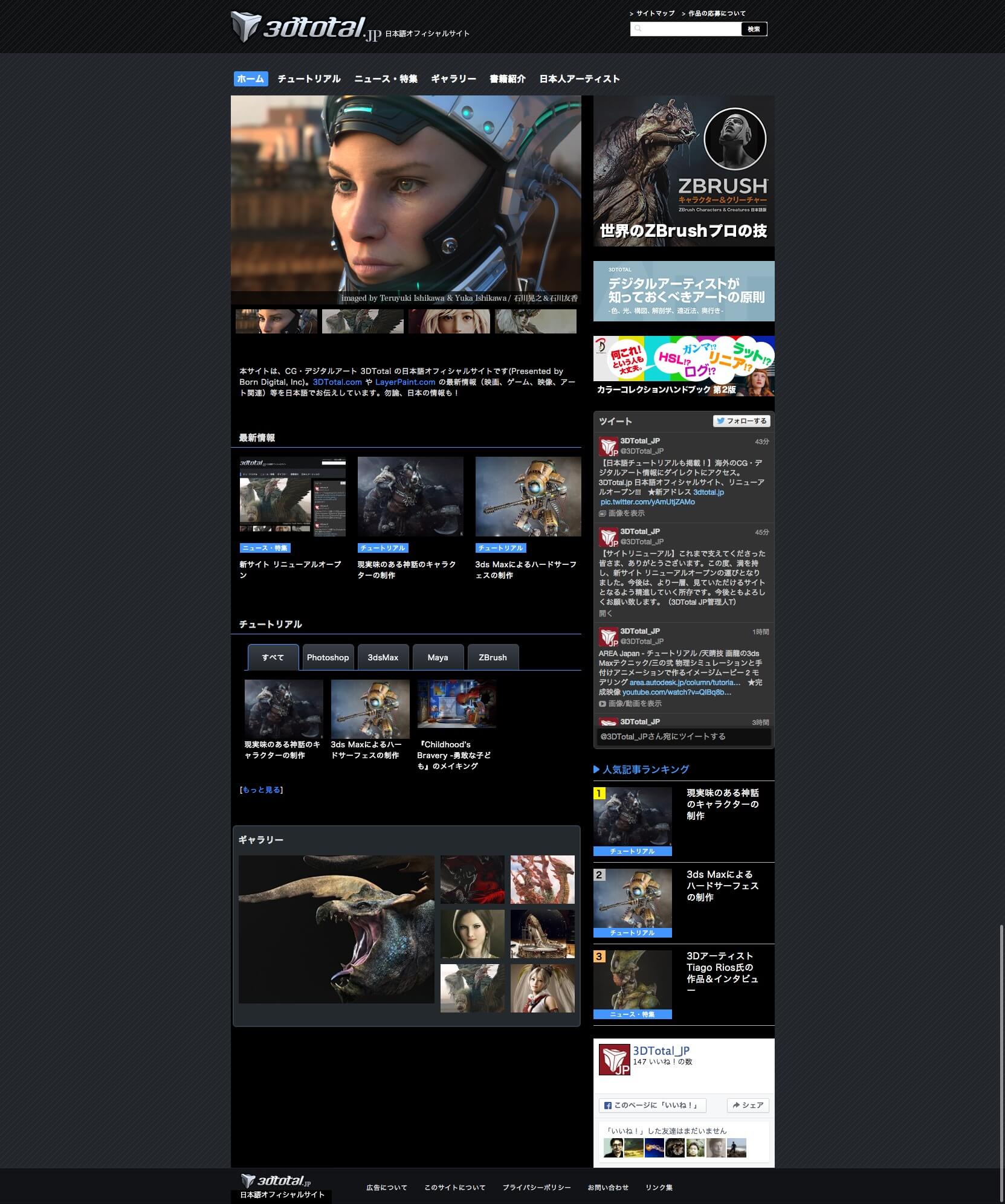
- 3DTotal日本語オフィシャルサイト
3DTotal.com や LayerPaint.com の最新情報、ギャラリー、チュートリアルへの作品応募方法などを日本語でお知らせします。また、3DTotal 日本語版書籍の概要、新刊 / 近刊の情報などもお伝えします。より広い、CG・デジタルアートの世界へ!
URL:http://3dtotal.jp/